Plesk Panel Kurulumu Nasıl Yapılır? RESİMLİ ANLATIM
 Plesk Panel, Windows ve Linux kullanıcıları için geliştirilmiş bir hosting yönetim panelidir. Plesk Panel işletim sistemi kurulu sunucularda kullanılır ve kullanım amacı sunucu kullanıcılarının yapması gereken ayarları tek bir noktada toplayarak bu panel üzerinden gerekli işlemin yapılmasını sağlayan paneldir. Plesk panele giriş yapmak için IP adresinizin sonuna 8443 portunu yazarak giriş sağlayabilirsiniz. Bu noktada dikkat etmeniz gereken bağlantı yapacağınız url başına "https://" değil "https://" yazmak olacakır. Bu durumda kullanmanız gereken bağlantı "https://123.123.123.123:8443" olmalıdır.
Plesk Panel, Windows ve Linux kullanıcıları için geliştirilmiş bir hosting yönetim panelidir. Plesk Panel işletim sistemi kurulu sunucularda kullanılır ve kullanım amacı sunucu kullanıcılarının yapması gereken ayarları tek bir noktada toplayarak bu panel üzerinden gerekli işlemin yapılmasını sağlayan paneldir. Plesk panele giriş yapmak için IP adresinizin sonuna 8443 portunu yazarak giriş sağlayabilirsiniz. Bu noktada dikkat etmeniz gereken bağlantı yapacağınız url başına "https://" değil "https://" yazmak olacakır. Bu durumda kullanmanız gereken bağlantı "https://123.123.123.123:8443" olmalıdır. Plesk panel sunucu satın alan müşterilerimize tavsiye ettiğimiz kolay yönetilebilir ve dünya çapında saygı değer kullanıcı sayısına sahip olan bir sunucu yönetim panelidir. Plesk paneli aşağıdaki resimli adımları takip ederek kolayca kurabilir ve kullanıma başlayabilirsiniz.
1- Öncelikle puty programı yardımı ile resimdeki gibi IP adresinizi belirterek sunucu SSH bağlantısı gerçekleştiriyorsunuz.
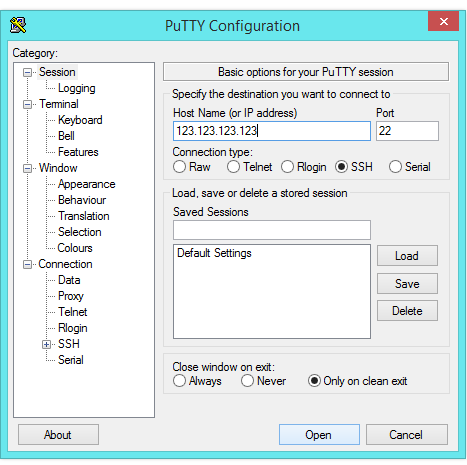
2- Ardından açılan SSH ekranında sizden kullanıcı adı ve şifre isteyecektir. Kullanıcı adı ve şifrenizi belirterek sunucunuza giriş sağlıyorsunuz. Sonrasında resimde göründüğü gibi "wget -O - https://autoinstall.plesk.com/one-click-installer | sh" komutunu kopyalayarak (Tırnaklar hariç) direk yapıştırıp enter tuşuna basıyorsunuz. Girmiş olduğunuz komut ile plesk panel kendi sitesi üzerinden son sürümü güncel olarak kuracaktır. Bu işlem biraz zaman alacaktır.
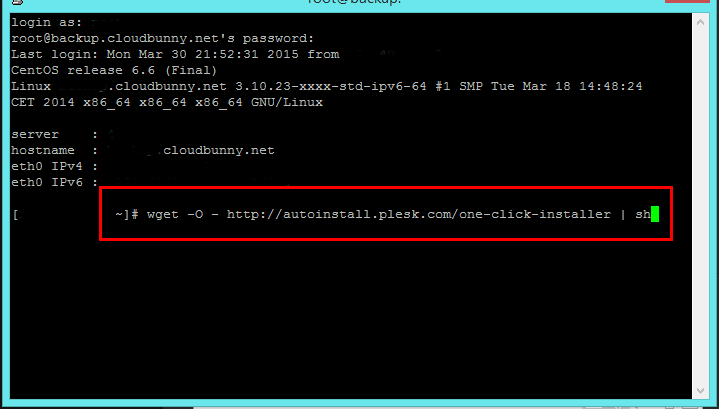
3- SSH ile kurulum tamamlandıktan sonra "https://123.123.123.123:8443" örnek bağlantıdaki gibi tarayıcı üzerinden kalan işlemleri tamamlamak için giriş yapıyorsunuz. Sonucu içerisine girebilmeniz için kullanıcı adı ve şifre isteyecektir. Kullanıcı adı bölümüne "root" şifre bölümüne sunucunuzun şifresini yazdıktan sonra giriş sağlıyorsunuz. Açılacak bölümde kullanıcı sözleşmesini resimde göründüğü gibi kabul ederek kuruluma geçiyorsunuz.
4-Görüntüleyeceğiniz panelde resimde göründüğü gibi server ismini belirtiyorsunuz. Shared IP addresses bölümünden IP adresinizi secerek sharet butonuna tıklayıp Ip adresinizi Shared IP adresses bölümüne aktarıyorsunuz. Son olarak şifre belirleyip işleme devam ediyorsunuz.
5- Bu adımda Plesk panelinizin temasını belirliyorsunuz. Kullanım kolaylığı ve şıklık olarak en çok tercih edilen temaları resimde gördüğünüz gibi seçtik. İstediğiniz temayı belirleyerek kuruluma devam ediyorsunuz.
6- Bu bölümde sunucu için temel profil bilgilerinizi belirliyorsunuz. Dikkat etmeniz gereken, email bölümüdür, mail adresinizi belirterek gerekli plesk lisansınızın e-posta adresinize gönderilmesini sağlıyorsunuz. Plesk lisansınızı nasıl güncelleyeceğiniz resimli anlatımlarla BURADAN ulaşabilirsiniz. Gerekli bilgileri girdikten sonra işleme devam etmek üzere ok bağlantısına tıklıyorsunuz.
7- Bu adımda güncel lisans yüklemeniz gerekecek. Mail adresine gönderilen lisans dosyasını seçerek işleme devam ediyoruz. Eğer lisans dosyası gönderilmemişse BURADAN nasıl lisans alabileceğinizi öğrenebilirsiniz.
8-Plesk paneliniz kurulmuş ve kullanıma hazır duruma gelmiştir ancak temel olarak gerekli eklentileride kurmanızda faya var. Bunun için resimde gördüğünüz Tools and Settings bağlantısına tıkladıktan sonra Updates and Upgrades seçeneğine tıklıyoruz.
9- Add/Remove Components bağlantısına tıklıyorsunuz.
10- Plesk panelinizin temel olarak ihtiyaç duyabileceği tüm eklentileri bu bölümden ekleyebilirsiniz. Çarpı işaretli olan modüller kurulmamış demektir. Tarafımızca tavsiye edebileceğimiz eklenti ve modüller aşağıdaki gibidir. Ok işareti ile gösterdiğimiz tüm eklentileri kurmanız sizin için faydalı olacaktır.
11- Eklenti ve modülleri kurduktan sonra kurulum işleminiz tamamlanmıştır. Plesk paneli gönül rahatlığıyla kullanabilirsiniz.
Önder TOMAR
CloudBunny.net
